
V tem članku bom poskušal opisati postopek upravljanja konfiguracije sodobnih različic Mozilla Firefox v podjetniškem okolju (domensko okolje, ki temelji na Microsoft Active Directory).
Vsebina:
- Težave centraliziranega upravljanja nastavitev brskalnika Firefox
- Funkcije upravljanja Firefox Enterprise
- Kopiranje nastavitvenih datotek Firefoxa v uporabniške računalnike z uporabo GPP-ja
- Kakšen je rezultat?
Težave centraliziranega upravljanja nastavitev brskalnika Firefox
Pred tem upravljanje nastavitev Firefoxa v podjetniškem okolju ni bilo posebej težko, saj je Firefox kot vsa veljavna aplikacija Windows vse nastavitve shranil v register. Lahko si poiščete ali napišete potrebne predloge pravil za skrbniške skupine za poenostavitev postopka za skrbnike (na primer za isti Chrome je Google razvil in podpira nabor predlog adm / admx). Vendar se je Mozilla odločila, da to pravilo spremeni in zdaj Firefox shrani svoje nastavitve v datoteke, ki se nahajajo v uporabniškem profilu.
Potem ko sem kar nekaj časa brskal po internetu, sem našel številne "rešitve" te težave. Toda ... vsi ti iz različnih razlogov niso funkcionalni. Splošna ideja teh rešitev je ustvariti GPO, izpolniti vejo registra in nato s skriptu Visual Basic v konfiguracijske datoteke Firefox zapisati potrebne parametre. Na prvi pogled je vse priročno in logično, toda ... vedno obstaja to "ampak". Razvijalci Mozilla spremenijo lokacijo konfiguracijskih datotek in ime datotek itd..
Metoda, opisana v tem članku, je bila preizkušena na sodobnih različicah Firefoxa (Firefox 45.0.1).
Funkcije upravljanja Firefox Enterprise
Obstajajo številne nastavitve, ki jih je mogoče upoštevati tako za prednastavitev kot tudi za onemogočanje ali blokiranje v korporativnem okolju, kjer uporabniki praviloma ne bodo imeli skrbniških pravic, IT strokovnjaki pa morajo sami določiti, katere parametre dovoliti in katere naj zapustijo vnaprej določen in nespremenljiv v podjetniškem okolju. 
To lahko na primer vključuje:
- Čarovnik za uvoz - Firefox zažene tega čarovnika ob prvem zagonu za uvoz nastavitev iz drugih nameščenih brskalnikov. Morda boste morali onemogočiti zagon tega čarovnika za namestitev..
- Samodejne posodobitve za Firefox - Možnosti / Napredno / Posodobitev / Posodobitve za Firefox. Posodobitve Firefoxa je najbolje opraviti centralno in ne ločeno v vsakem uporabniškem računalniku. Samodejno posodabljanje razširitev lahko pustite, saj so shranjene v uporabnikovem računalniku.
- Mozilla Maintenance Service - (Servis) Firefox namesti storitev posodabljanja, ki omogoča samodejno posodabljanje Firefoxa, ne da bi zahtevali dovoljenja UAC. Ta funkcija mora biti v podjetju onemogočena ali onemogočena..
- Privzeto preverjanje brskalnika - Možnosti / Napredno / Splošno - Pri zagonu vedno preverite, ali je Firefox privzeti brskalnik. Če je v korporativnem okolju na primer ugotovljeno, da je privzeti brskalnik Microsoft Internet Explorer, je treba to preverjanje izklopiti in uporabniku omogočiti nastavitev Firefoxa kot privzetega brskalnika..
- Ob prvem zagonu onemogočite prenos, zavihek »Dobrodošli v Firefoxu« ter obvestila »Poznajte svoje pravice« in »Izboljšajte Firefox«.
Upravljanje in zaklepanje nastavitev Firefoxa
Firefox je mogoče konfigurirati s privzetimi vrednostmi in z zaklenjenimi nastavitvami za vsak nov uporabniški profil. Tako bodo nastavitve vsebovale vse potrebne parametre. Mozilla je poenostavila (da, v redu! Schazz!) Postopek uvajanja z vnaprej določenimi nastavitvami z dodajanjem nekaterih posebnih datotek med namestitvijo (ali na primer, ko je bil računalnik povezan z domenskim omrežjem) / Domneva se, da je Firefox nameščen v privzeto mapo:
- % ProgramFiles% \ Mozilla Firefox \ privzeto \ pref \ all-settings.js
- % ProgramFiles% \ Mozilla Firefox \ Mozilla.cfg
Firefox sam, bo konfiguriran s privzetimi nastavitvami in s ključavnico spreminjanja potrebnih parametrov.
Več o tem si lahko preberete v članku http://kb.mozillazine.org/Locking_preferences. Upoštevajte, da je članek že nekoliko zastarel, vendar osnovna načela še vedno delujejo..
Če želite dodeliti nastavitve po meri, morate uporabiti možnost blokiranja uporabniških nastavitev.
Datoteka vse-settings.js
Datoteka all-settings.js je potrebna, da bi Firefoxu "povedali", da je potrebno prebrati številne konfiguracijske nastavitve iz datoteke Mozilla.cfg. V datoteko all-settings.js dodajte dve vrstici:
pref ("general.config.obscure_value", 0);
pref ("general.config.filename", "mozilla.cfg");
Datoteka Mozilla.cfg
Tu lahko določimo in blokiramo potrebne nastavitve Firefoxa. V spodnjem primeru so na primer izklopili in blokirali funkcijo samodejne posodobitve, zavihek »Dobrodošli v Firefoxu« in obvestila »Spoznajte svoje pravice« ter »Izboljšanje Firefoxa. Zadnja vrstica onemogoči možnost nastavitve Firefoxa kot privzetega brskalnika.
POMEMBNO:
- Vsi parametri v datoteki Mozillacfg naj bodo zapisani iz druge vrstice. Ne sprašuj me, zakaj. Na primer, v prvo vrstico vstavite komentar //.
- Parametri in vse nastavitve so odvisni od velikih in malih črk. Če črkujete napako, se Firefox preprosto ne bo zagnal.
lockPref ("app.update.auto", napačno);lockPref ("app.update.enabled", napačno);lockPref ("app.update.service.enabled", napačno);lockPref ("toolkit.telemetry.prompted", res);lockPref ("browser.rights.override", resnično);lockPref ("browser.startup.homepage_override.mstone", "prezreti");lockPref ("browser.shell.checkDefaultBrowser", napačno);
Sledi primer datoteke Mozilla.cfg, ki se uporablja v resničnem podjetniškem okolju..
Opomba: Upoštevajte, da so vsi parametri definirani s ključno besedo pref. To pomeni, da bo takšen parameter nastavljen, vendar ga bo uporabnik lahko spremenil. Če želite spremeniti parameter, morate določiti lockPref.Komentarji v angleščini, upam, da niso težki, za razumevanje.
// Ključne besede parametrov.
// predf
// nastavi nastavitev, kot da jo je nastavil uporabnik, ob vsakem zagonu brskalnika.
// Tako lahko uporabniki izvajajo spremembe, vendar jih bodo ob ponovnem zagonu izbrisali. Če nastavite a
// Na ta način je še posebej naklonjen, prikaže se v about: config kot "uporabniški niz".
// defaultPref
// se uporablja za spreminjanje privzete vrednosti, čeprav jo lahko uporabniki nastavijo normalno in svoje
// spremembe bodo shranjene med sejami. Če so nastavitve ponastavljene na privzete vrednosti
// s pomočjo GUI ali kakšne druge metode se bodo vrnili k temu.
// Pojavi se približno: config kot "privzeto".
// lockPref
// se uporablja za zaklepanje nastavitev, zato jih ni mogoče spremeniti prek GUI ali about: config.
// V mnogih primerih se grafični vmesnik spremeni, tako da odraža to, dodeljevanje ali odstranjevanje možnosti.
// Pojavi se približno: config kot "zaklenjeno". Nekateri elementi konfiguracije zahtevajo nastavitev lockPref,
// kot je app.update.enabled. Ne bo delovalo, če nastavite s samo prednastavitvijo.
// clearPref
// se lahko uporablja za "prazno" določenih nastavitev. To je lahko koristno npr. da onemogočite funkcije
// ki se opirajo na primerjavo številk različic.
// Nastavite domačo stran po meri brskalnika
pref ("browser.startup.homepage", "http://www.yourdomain.ru");
pref ("browser.startup.page", 1);
// Nastavitve proxyja
pref ("network.proxy.ftp", "xxx.xxx.xxx.xxx"); // lahko napišete ime domene
pref ("network.proxy.ftp_port", 3128); // številka vrat proxy strežnika
pref ("network.proxy.http", "xxx.xxx.xxx.xxx"); // lahko napišete ime domene
pref ("network.proxy.http_port", 3128); // številka vrat proxy strežnika
pref ("network.proxy.share_proxy_settings", resnično);
pref ("network.proxy.socks", "xxx.xxx.xxx.xxx"); // lahko napišete ime domene
pref ("network.proxy.socks_port", 3128); // številka vrat proxy strežnika
pref ("network.proxy.ssl", "xxx.xxx.xxx.xxx"); // lahko napišete ime domene
pref ("network.proxy.ssl_port", 3128); // številka vrat proxy strežnika
pref ("network.proxy.type", 1);
// Preverite privzeti brskalnik
pref ("browser.shell.checkDefaultBrowser", false);
// Onemogoči posodobitev
pref ("app.update.enabled", napačno);
// Prepričajte se, da je res izklopljen
pref ("app.update.auto", napačno);
pref ("app.update.mode", 0);
pref ("app.update.service.enabled", napačno);
// Onemogoči preverjanje združljivosti dodatkov
clearPref ("razširitve.lastAppVersion");
// Pri prvi vožnji ne prikažite "poznajte svoje pravice"
pref ("browser.rights.3.shown", resnično);
// Ne prikazujte WhatsNew pri prvem zagonu po vsaki posodobitvi
pref ("browser.startup.homepage_override.mstone", "prezreti");
// Onemogoči notranji pregledovalnik PDF
pref ("pdfjs.disabled", resnično);
// Onemogoči pretvornik bliskavice v javascript
pref ("shumway.disabled", resnično);
// Ne zahtevajte namestitve Flash vtičnika
pref ("plugins.notifyMissingFlash", false);
// Onemogoči preverjanje vtičnikov
pref ("plugins.hide_infobar_for_outdated_plugin", resnično);
clearPref ("plugins.update.url");
// Onemogoči zdravstveni poročevalec
pref ("datareporting.healthreport.service.enabled", napačno);
// Onemogoči prenos vseh podatkov (Telemetrija in FHR)
pref ("datareporting.policy.dataSubmissionEnabled", napačno);
// Onemogoči telemetrijo
pref ("toolkit.telemetry.enabled", false);
pref ("toolkit.telemetry.rejected", resnično);
pref ("toolkit.telemetry.prompted", 2);
// Onemogoči zdravstveno poročilo
pref ("datareporting.healthreport.uploadEnabled", napačno);
// Onemogoči opozorilo OnClose več zavihkov
pref ("browser.tabs.warnOnClose", napačno);
Na strani lahko izberete tudi druge možnosti po vašem okusu približno: config Firefox 🙂
Kopiranje nastavitvenih datotek Firefoxa v uporabniške računalnike z uporabo GPP-ja
In potem morate te datoteke kopirati v računalnike uporabnikov. Če želite to narediti, z uporabo GPP-ja morate ustvariti pravila za brisanje / kopiranje datotek.
Opomba: Metoda minus - če je delovna postaja x86, bo mapa C: \ Program File (86) dodatno ustvarjena z vdelano Mozilla Firefox (in znotraj privzetih nastavitev \ perf). Seveda lahko politiko naložite s filtri, da določite bitno globino nameščenega OS-a, ampak ... preveč sem len. To prepuščam vam kot domačo nalogo :-).POMEMBNO: Ne pozabite, da morajo biti konfiguracijske datoteke nameščene tam, kjer jih lahko preberejo. Možni sta vsaj dve možnosti:
- Datoteke postavite v mapo NETLOGON - ampak to je slab človek 🙂
- Objavite datoteke v omrežni skupni rabi in jim omogočite branje za dostop do računalnikov domene. Opomni: vse se zgodi med zagonom računalnika in vnosom domene, torej med zagonom, ko še ni uporabnika, začnemo s pravicami SYSTEM)
Te datoteke imam shranjene v mapi Firefox v skupni rabi omrežja.
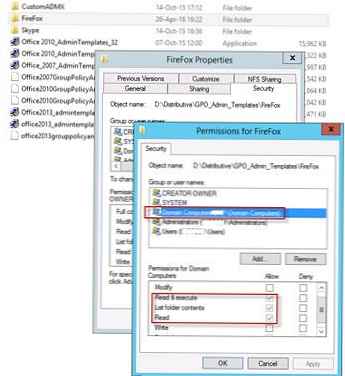
Nekaj točk:
- Uporablja se pravilnik "Enforced", ki se uporablja vsakič, ko je računalnik priključen v omrežje..
- Vsakič se datoteke izbrišejo in kopirajo znova. Zakaj? Za zdaj mi je bolj priročno. Nič več kot to.
Kopiramo / izbrišemo datoteke prek GPP-ja: Konfiguracija računalnika -> Nastavitve -> Nastavitve sistema Windows -> Datoteke
Končno bo videti nekako takole:
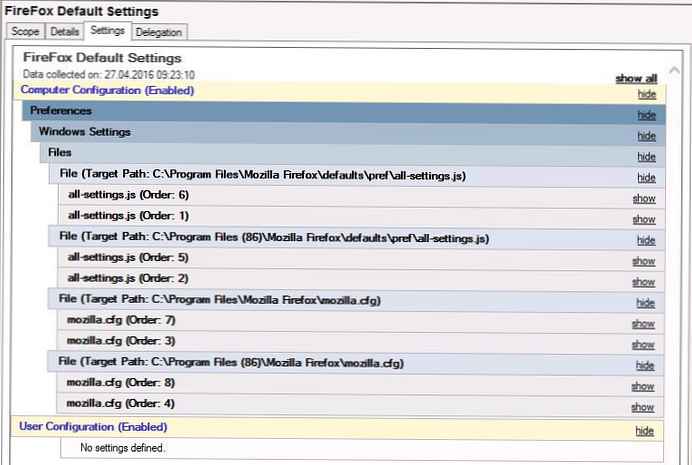
Kakšen je rezultat?
Ja, pravzaprav je to vse. Nastavili smo datoteko Mozilla.cfg in jo razdelili uporabniškim računalnikom. Zdaj lahko ustvarite svoj Mozilla.cfg, določite potrebne nastavitve, popravite, brez možnosti spreminjanja uporabniških nastavitev, ki se vam zdijo potrebne.
Vse je v vaših rokah.











